
Gabriel Brooks
0
4256
597
Entonces, ahora posee uno de los mejores dispositivos inteligentes para el hogar, el Nest Learning Thermostat, con un precio de alrededor de $ 250. ¿Te preguntas cómo configurarlo? No se preocupe, porque estamos aquí para ayudarlo en cada paso del camino..
Aquí le mostramos cómo configurar su Nest Learning Thermostat, qué puede hacer con él y cómo solucionar problemas comunes de Nest Learning Thermostat. Esta guía ha sido diseñada para proporcionar un recorrido exhaustivo del proceso, para que pueda mantenerse caliente en invierno y agradable y fresco en verano. También lo ayudará a ahorrar y reducir sus costos de energía 12 Productos con energía solar para ayudarlo Reduzca su factura de energía 12 productos con energía solar para ayudarlo a reducir su factura de energía Estos 12 dispositivos alimentados con energía solar para uso doméstico y personal ayudarán a reducir su factura de energía y su dependencia de los combustibles fósiles, aunque sea un poco. .
Aquí está todo lo que puede esperar de esta guía:
1. Configuración de tu termostato Nest Learning
Instalación de hardware | Instalación de software | La aplicación Nest
2. Usando su termostato de aprendizaje Nest
Aprendizaje automático | Ahorro de energía | La hoja verde | En casa y fuera | Deshabilitar Nest Learning | Restablecer tu nido
3. Configuración avanzada para su termostato Nest Learning
IFTTT | Realizar ajustes de configuración | Agregar otros productos inteligentes
4. Solución de problemas de su Nest Learning Thermostat
Problemas de energía | El | Códigos de error | Problemas del sistema | En caso de duda
1. Configuración de tu termostato Nest Learning
Nest Labs diseñó el Nest Learning Thermostat para fácil instalación y configuración. El dispositivo de 3.3 pulgadas por 1.21 pulgadas por 3.3 pulgadas viene con todo lo que necesita para comenzar, incluyendo la base, los tornillos de montaje y el destornillador, la placa de ajuste opcional y las guías de instalación y bienvenida..
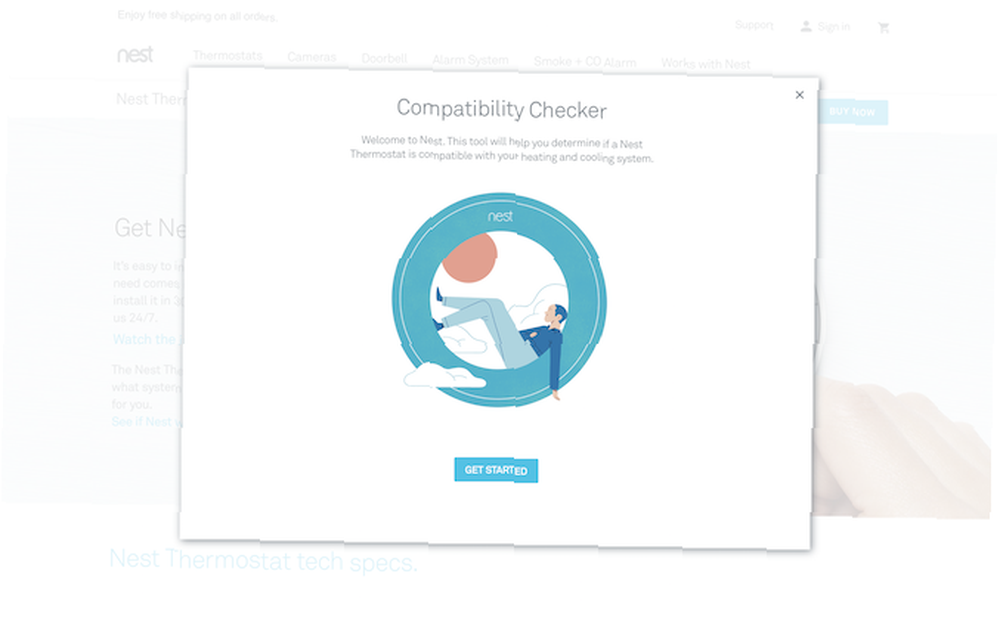
Antes de continuar con el resto de esta guía, tómese un momento para usar la guía de compatibilidad en línea de Nest para asegurarse de que su sistema funcione con Nest. Una vez que revise estas preguntas guiadas, Nest le proporcionará un diagrama de cableado que necesitará durante el proceso de instalación.
Finalmente, tenga en cuenta que esta guía de configuración es para Termostato Nest Learning de tercera generación.
Instalación de hardware
Nuestro artículo asume que está reemplazando una unidad de pared de calefacción / refrigeración existente, no agregando una nueva por primera vez. Entonces, lo primero que tendrás que hacer es apaga el poder a su sistema y termostato antes de exponer cualquier cableado. Dependiendo de su configuración, su sistema HVAC podría tener múltiples interruptores. Asegúrese de apagarlos todos antes de seguir adelante.
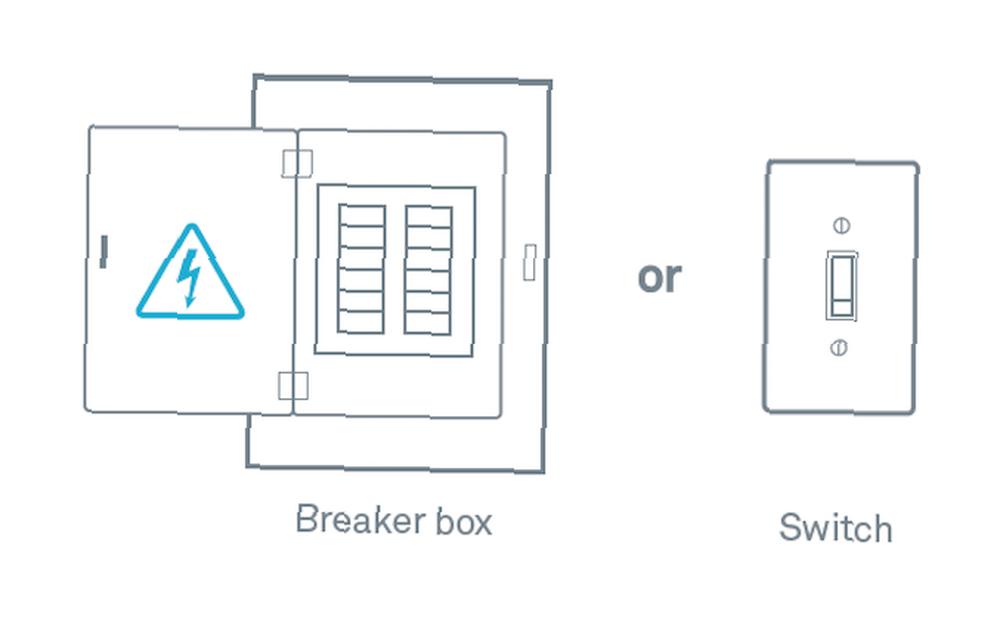
Para confirmar que la energía está completamente apagada, cambie la temperatura en su termostato actual al menos unos pocos grados. Luego debe esperar al menos cinco minutos para asegurarse de que el sistema no se active. Si no sucede nada, puede continuar con su proceso de instalación..
Retirada del viejo termostato
Cuando estés seguro de que el poder está apagado, retire la cubierta en su termostato existente. Mire los cables que van a la unidad y tomar una fotografía de su cableado actual.
Una vez más, asegúrese de que su sistema sea compatible con Nest. Si no es así, no debes ir más allá de este paso. Echa un vistazo a la guía de compatibilidad de Nest por última vez para asegurarte.

Cuando esté listo para avanzar, puede retire los cables del termostato existente. Tenga en cuenta que el El termostato Nest no usa cables de puente, identificado como cables cortos entre dos conectores. Coloque estos cables de puente y la foto de su cableado en un lugar seguro. Es posible que necesite estos elementos en caso de que elija eliminar su Nest más tarde.
Su Nest Learning Thermostat se envía con etiquetas de alambre que se adjuntan a la guía de instalación. Conecte estas etiquetas a los cables paralelos en su termostato.

Lo próximo que querrás desconecte los cables y quitar la base de tu viejo termostato. Después de quitar el termostato, envolver los cables alrededor de un bolígrafo o lápiz, para que no caigan detrás de la pared.
Esta es la parte de su proceso de instalación cuando debería parchear o pintar sobre cualquier agujero puedes tener en tu pared. La placa de acabado Nest incluida también puede ayudar a ocultar arañazos, agujeros para tornillos y otras marcas.
Instalación del termostato Nest Learning
Lo primero que debe hacer al instalar un termostato Nest Learning es usar un nivel de burbuja para asegurarse de que el dispositivo se sentará correctamente en la pared. próximo, adjunte la base Nest Al muro. Si está utilizando la placa de acabado opcional, asegúrese de colocarla en la pared antes de instalar la base Nest.

Tirar de los cables desde la pared a través del centro de la base y luego asegure la placa a la pared con los tornillos incluidos. Nest dice que no use un taladro eléctrico para introducir los tornillos, ya que el taladro podría arruinar la base de plástico. Además, tenga en cuenta que los tornillos Nest son autorroscantes, por lo que no es necesario perforar materiales blandos.
Después de nivelar la base de Nest, es hora de conecte los cables de acuerdo con el diagrama de cableado del verificador de compatibilidad de Nest. Cuidadosamente presione el botón del conector e inserte el cable hasta el tope. Suelta el botón asegurándose de que se mantenga abajo.
Si el botón del conector vuelve a aparecer, deberá ajustar el cable. Llevarlo a cabo, enderezarlo, y volver a ponerlo como antes. Inténtalo de nuevo. Si todavía no funciona, es posible que deba pelar el extremo del cable hasta el cable.
Continúe agregando y conectando cables como se requiere en su diagrama de cableado hasta que se complete.
Los dos pasos finales en el proceso de hardware son conecte la pantalla a la base y vuelva a encender su poder.
Para conectar la pantalla de Nest, sosténgala, de modo que el logotipo de Nest esté hacia arriba. Alinee el conector pin en la parte posterior de la pantalla y empújelo sobre la base hasta que encaje en su lugar. Si no escucha un clic, use sus pulgares para empujar los cables más hacia la pared.
Luego, regrese a su interruptor o interruptor de encendido y encienda su nuevo termostato Nest Learning por primera vez!
Instalación de software
Configurar tu Nest Learning Thermostat es tan simple como contestar un serie de preguntas sobre su hogar inteligente ¿Son estos productos inteligentes realmente inteligentes o solo un truco? ¿Son estos productos inteligentes realmente inteligentes o solo un truco?? a través de la pantalla del dispositivo. Estas preguntas le preguntarán sobre su hogar, las temperaturas que le gustan y su sistema de calefacción y refrigeración..
Puedes encontrar las diferentes opciones en el Nest Learning Thermostat girando el anillo alrededor del dispositivo hacia la izquierda y hacia la derecha. Presione el anillo para elegir una opción.
Nest necesitará saber:
- Su idioma preferido (los idiomas disponibles actualmente incluyen español, inglés (EE. UU.), Inglés (Reino Unido), francés (CA), francés (FR), holandés e italiano)
- Qué conexión a Internet debe usar (seleccione de la lista de redes disponibles, que aparecerá automáticamente)
- Su ubicación actual, que Nest usa para actualizar la fecha, la hora y la información meteorológica
- El equipo de su hogar, que se basa en su diagrama de cableado original. Si la selección automática es incorrecta, deberá seleccionar entre las otras opciones
- ¡Una temperatura! Dígale a Nest si debe comenzar por enfriar o calentar su hogar
La aplicación Nest
Después de completar estos pasos, el termostato realizar una prueba del sistema. Entonces, querrás agrega tu termostato Nest a tu cuenta Nest en línea (o cree uno nuevo) con la aplicación Nest de iOS o Android. Al hacerlo, podrás controlar Nest desde tu teléfono, administrar tu historial de energía o bloquear tu termostato para que nadie pueda cambiar la temperatura..

Para suscribirse a una nueva cuenta de Nest, busque el “Regístrate” enlace en la pantalla principal de la aplicación. A partir de ahí, se le pedirá que ingrese su dirección de correo electrónico y elija una contraseña. Una vez que haya agregado esta información, deberá Verifica tu cuenta a través de un correo electrónico de confirmación.
Para agregar su Nest Learning Thermostat a su cuenta Nest, deberá obtener el Clave de entrada desde el dispositivo y luego agrega esa clave a la aplicación Nest.
Para hacer esto, presione el anillo del dispositivo para abrir el menú Vista rápida y luego elija Configuración.
Desde allí, gire el anillo hacia Nest Account y presione el anillo para seleccionarlo. Seleccionar “Obtener clave de entrada” para la clave única de su sistema. Escribe este número.
Ingresa la clave en la aplicación Nest siguiendo estas instrucciones:
- Abra la aplicación Nest e inicie sesión en su cuenta Nest, si es necesario
- Desde la pantalla de inicio, haga clic en el ícono de Configuración y luego toque “Añadir Producto”
- Con la cámara de su teléfono, escanee el código QR que se encuentra en la parte posterior del termostato o seleccione
- prensa “Continuar sin escanear” y entonces “Termostato Nest”
- Golpear “próximo” dos veces
- Ingrese la clave de ingreso de 7 dígitos y siga las instrucciones finales en la pantalla
Tu Nest Learning Thermostat ya está listo para realizar sus tareas.
2. Usando su termostato de aprendizaje Nest
El Nest Learning Thermostat ha sido diseñado para funcionar detrás de escena con muy poca interacción humana necesaria una vez que está en línea. Recuerda, este es un aprendizaje termostato. Como tal, eventualmente se programará para brindarle la mejor experiencia posible de calefacción y refrigeración automáticamente.
Aprenderá más sobre la programación de Nest a continuación. Primero, es importante saber un hecho importante. A pesar de ser un dispositivo inteligente, el Nest Learning Thermostat aún puede funcionar como termostatos estándar. Es decir, siempre puedes subir el anillo cuando quieras que tu casa esté un poco más caliente y bajarla cuando quieras que esté más fresca.
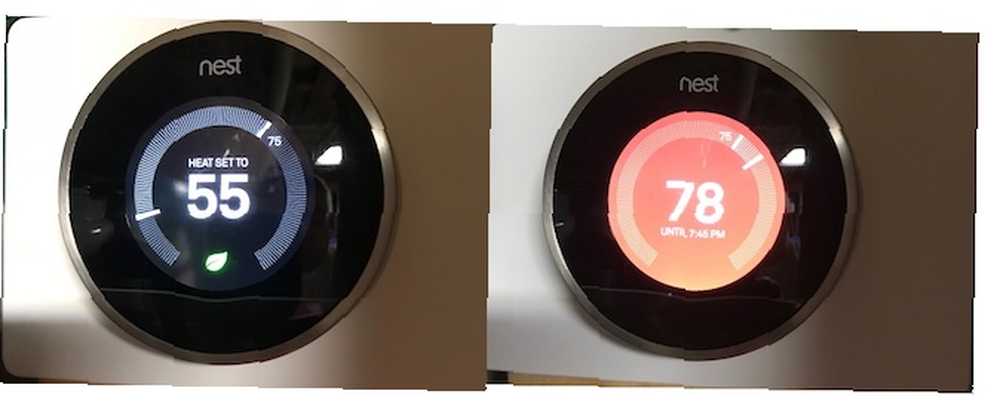
Confundido si el sistema calienta o enfría su hogar? Puede saber qué está haciendo el termostato simplemente mirando el color del fondo. Cuando ves naranja, el calor está encendido, mientras que el color azul representa el enfriamiento. Cuando el fondo es negro, no se utiliza calefacción ni refrigeración..
Aprendizaje automático
Cuando instales el Nest Learning Thermostat por primera vez, pasará algún tiempo (al menos una semana) aprendiendo sobre tus preferencias de hogar y temperatura. Durante este período, debe cambiar activamente la temperatura cuando sea apropiado. El termostato usará esta información para modificar la temperatura y aprende un horario para usted según sus elecciones.
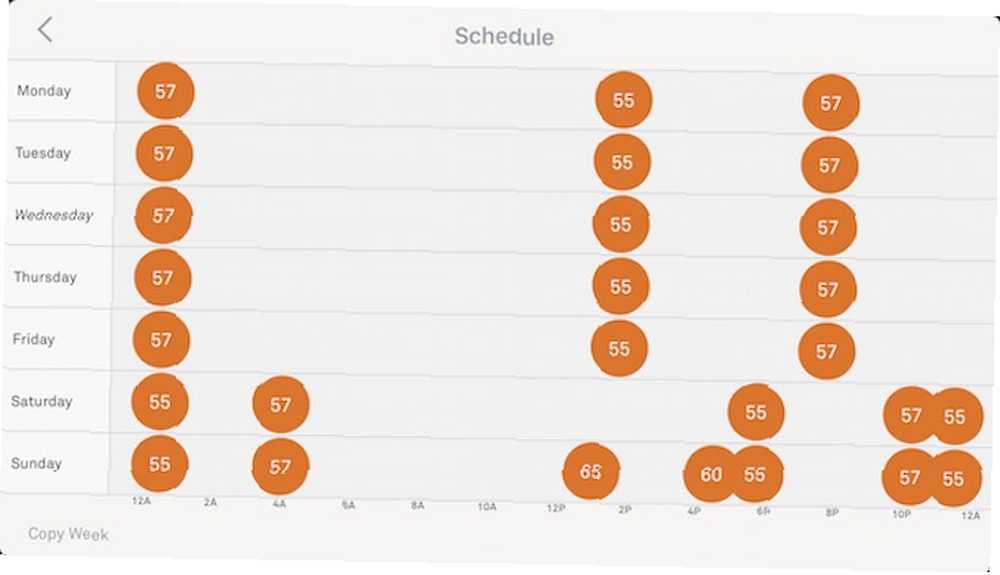
Puede ver este programa, una vez activado, en el termostato y a través de la aplicación Nest. Si no le gusta el horario, puede restablecerlo usando el Restablecer menú, del cual aprenderás más a continuación. Tú también puedes crear un horario manual desactivando las capacidades de aprendizaje de Nest.
Ahorrar energía
Uno de los muchos beneficios de usar el Nest Learning Thermostat es que puede ayudarlo a conservar energía. Si este es su objetivo, hay algunas cosas que puede hacer durante su primera semana de uso para que este proceso sea lo más simple posible.
Para obtener mejores resultados, no solo suba y baje la temperatura del Nest cuando se ajuste a sus necesidades inmediatas. En cambio, también debe cambiar la temperatura en las partes críticas del día. Por ejemplo, baje la temperatura cuando se vaya a la cama o antes de ir a trabajar. Haga lo contrario cuando comience el día o regrese a casa. Cada vez que su casa esté vacía es un excelente momento para que Nest ahorre energía automáticamente.
Después de que su Nest aprenda sus hábitos, será fácil para el dispositivo ayudarlo a reducir sus costos de energía y ahorrar energía.
La hoja verde
Cuando no estás en casa, Nest cambiará automáticamente a un Temperatura ecológica. Estas temperaturas, que establece cuando comienza a usar Nest, están activas cuando ve el ícono Eco (una hoja verde) en su termostato o en la aplicación.

Como Nest explica,
Solo puede establecer las temperaturas ecológicas dentro de un rango específico, pero los rangos que puede elegir son grandes: 40-70 ° F para calefacción y 76-90 ° F para enfriamiento. Por lo tanto, es importante establecer las temperaturas ecológicas en un nivel que ayude a ahorrar energía, a la vez que se asegura de que las cosas en su hogar, como las mascotas y las plantas, todavía estén en un rango de temperatura confortable.
Lejos de casa
La asistencia local / ausente utiliza información de sensores de actividad en sus productos Nest y en la ubicación de su teléfono para cambiar automáticamente el comportamiento de los productos Nest en su hogar cuando salga y regrese.
Un componente principal del nido es la Asistencia local / ausente, que utiliza los sensores de actividad integrados del dispositivo y la ubicación de su teléfono para ajustar su comportamiento. Debido a esto, Nest recomienda que todos en su hogar instalen la aplicación Nest en sus teléfonos inteligentes.
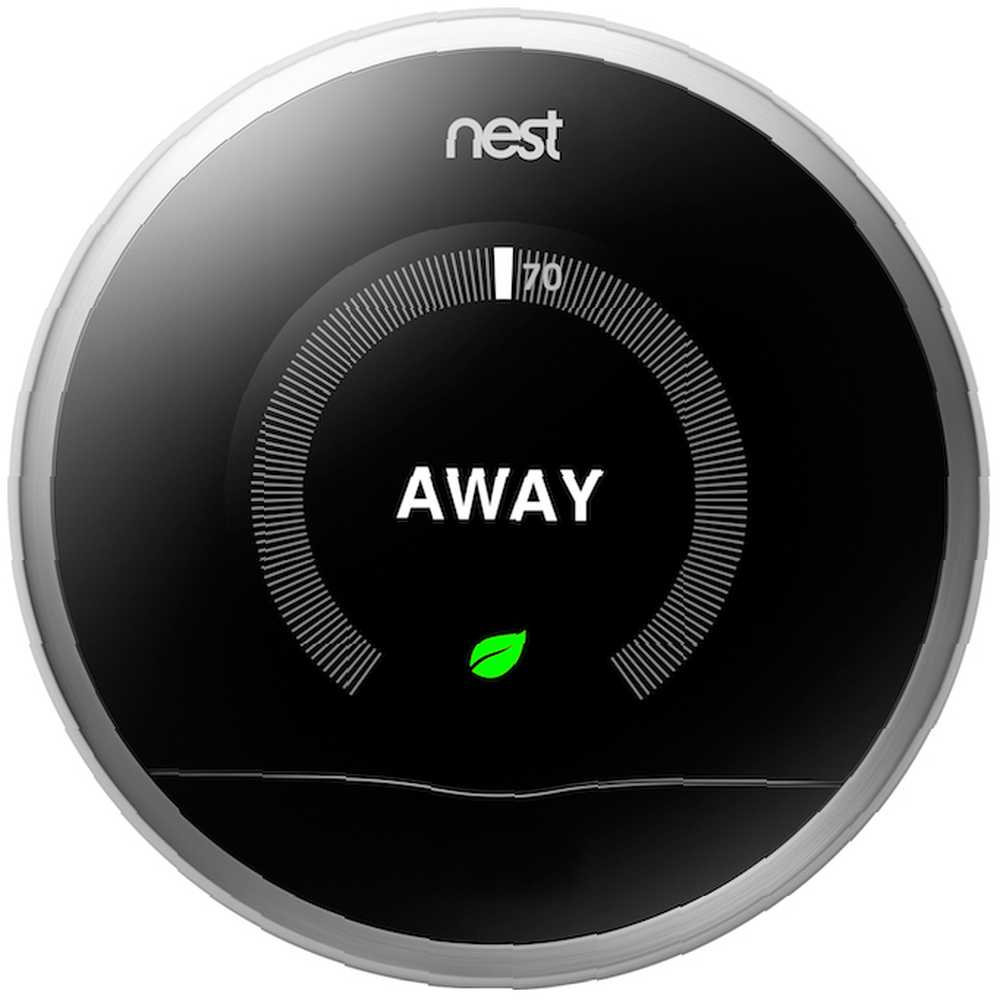
En la práctica, así es como funciona la Asistencia en casa / fuera:
Imagine que todos en su casa se van de lunes a viernes entre las 8 a.m. y las 8:30 a.m., todos regresan a partir de las 5 p.m. Gracias a los sensores de Nest y la aplicación Nest, la unidad aprenderá este comportamiento en unos pocos días. Después de hacerlo, ajustará la temperatura según la época del año..
Por ejemplo, durante los meses más fríos, Nest aumentaría la temperatura en su hogar unos minutos antes de las 5 p.m. cada día. En los meses más cálidos, comenzaría a enfriar su hogar al mismo tiempo..
Deshabilitar Nest Learning
Si prefiere que Nest no cree un programa de calefacción y refrigeración, puede deshabilitarlo en el dispositivo, a través de la aplicación Nest o a través de la web.
A apague la programación automática en el instrumento, presione el anillo y seleccione Configuraciones. Luego, ajuste el anillo a Sentido del nido y presione para seleccionar. Gire para resaltar Horario automático y presione para seleccionar. Establecer para resaltar Apagado y presione seleccionar.

Usted puede deshabilitar la programación automática a través de la aplicación Nest seleccionando su termostato del menú y luego tocando el Configuraciones icono. A continuación, seleccione Sentido del nido y entonces Horario automático. Toque el interruptor para apagarlo. La desactivación de la programación automática a través de la web sigue pasos similares. Visita home.nest.com para comenzar.
Restablecer tu nido
La función de reinicio del Nest Learning Thermostat borrará parte o toda tu información. Puede optar por eliminar solo su horario, su información local y ausente, la configuración de red Mejore su señal de Wi-Fi en el hogar y en el exterior con estas aplicaciones de Android Mejore su señal de Wi-Fi en el hogar y en el exterior con estas aplicaciones de Android Buscando mejorar el Wi ¿Señal de Fi en su hogar o encontrar una conexión Wi-Fi cuando está fuera? Este artículo te tiene cubierto. , o para eliminar todos sus datos a la vez.
A reinicia o reinicia tu Nest, siga estas instrucciones:
- Presione el anillo en el termostato y abra el menú Vista rápida
- Seleccione el ícono de Configuración
- Gire el anillo para restablecer y luego presione para seleccionar
Luego, seleccione su elección.
Reinicio reinicia su termostato. Cuando se vuelve a encender, toda su información está segura. Por el contrario, seleccionando Programar eliminará toda su programación de calefacción y refrigeración. Para actualizar, tendrás que crear un nuevo calendario manualmente o esperar a que Nest conozca tu nuevo horario..
Lejos, mientras tanto, solo debe seleccionarse cuando haya trasladado Nest a una nueva ubicación en su hogar o empaquetado y transferido a un nuevo lugar. Es necesario seleccionar esta opción para que Nest conozca su nueva ubicación.. Red elimina la conexión de Nest con el mundo exterior. Una vez que seleccione esta opción, nuevamente necesitará configurar una conexión de red en Nest.
Finalmente, seleccionando Todos los ajustes, volverá a Nest a su configuración de fábrica y borrará todos sus datos del dispositivo.
3. Configuración avanzada
Como puede ver, después de la primera semana, el Nest Learning Thermostat puede funcionar sin interacción humana. Al hacerlo, debería brindarle años de uso ininterrumpido mientras lo ayuda a ahorrar en sus costos de energía. Una vez que te sientas cómodo, hay mucho más que puedes hacer 13 cosas que no sabías que podías hacer con un termostato Nest 13 cosas que no sabías que podías hacer con un termostato Nest Puedes sorprenderte de cuántos pequeños trucos puede lograrlo con su nuevo termostato Nest! con nido!
IFTTT
IFTTT (If This Then That) es un servicio gratuito basado en la web que le permite crear cadenas de declaraciones condicionales simples llamadas applets Test Nest IFTTT Recetas antes de comprar, con Nest Home Simulator Test Nest IFTTT Recetas antes de comprar, con Nest Home Simulator Automatizar su hogar con productos como el termostato Nest o el detector de humo Nest Protect es muy bueno, pero ¿no sería bueno probar esas automatizaciones sin comprar esos dispositivos primero? . Gracias a IFTTT, su termostato puede comunicarse con otros dispositivos inteligentes, como cámaras de seguridad y sensores de terceros. La relación también amplía sus oportunidades de programación..
Por ejemplo, con IFTTT, puede hacer que el termostato se eleve 5 grados cada vez que alguien ingresa a su sótano, o detecta movimiento en la cámara de seguridad de su hogar. Posteriormente, puede decirle a Nest que aumente la temperatura cada vez que sus teléfonos determinen que se encuentra a 20 millas de su hogar, independientemente de la hora.
Ajuste manualmente su configuración
La mayoría de las personas no pueden detectar cuando la temperatura cambia tan poco como un grado. Para ahorrar más energía, considere cambiar su horario de calefacción y refrigeración por esta cantidad. Por ejemplo, en lugar de ajustar la temperatura en su hogar a 69 grados, hágalo 70 grados. Después de un mes, compare el cambio en su Informe de inicio y vea lo que ha guardado.
¿Te gustan los ahorros? Siéntase libre de ajustar la temperatura otro grado durante el próximo mes. Incluso cuando haya cambiado la temperatura en 2 grados, muchas personas aún no se darán cuenta.
Su factura de energía de dinero le mostrará cuánto efectivo está ahorrando cada mes con el termostato Nest. Para profundizar aún más, considere el Historial de energía del termostato, que ofrece un resumen detallado que cubre los últimos 10 días. Se puede acceder al historial a través de la aplicación Nest o en el sitio web de Nest. Toque cualquier día para ver más detalles sobre su uso de energía.
Comience a agregar otros productos
El Nest Learning Thermostat no es el único producto de la compañía. Además de las cámaras de seguridad, Nest también ofrece un detector de humo, sistema de alarma y timbre. Cada uno se integra fácilmente con los demás, con cada uno controlable a través de la misma aplicación Nest.
Eso no es todo. Otros productos también funcionan con el Nest Learning Thermostat, como Google Home Google Home Review Google Home Review Google Home es un altavoz inteligente asistente personal, y proviene de una compañía que literalmente lo sabe todo. El dispositivo Google de $ 130 responde preguntas, controla su hogar inteligente y reproduce música. ¿Deberías comprar uno? , Cerraduras de puerta Skybell y ventiladores domésticos Haiku.
Por ejemplo, con el interruptor Wemo, su producto Nest puede avisar a sus luces y ventiladores cuando no está en casa. Esto le permite ahorrar energía en más electrodomésticos cuando su casa está vacía. Cuando regrese, la combinación permite que sus luces se enciendan automáticamente.
4. Preocupaciones y resolución de problemas
Ocasionalmente, puede tener problemas con su Nest Learning Thermostat. Afortunadamente, estos son generalmente fáciles de arreglar.
Problemas de poder
¿Qué haces si tu Nest Learning Thermostat no se enciende? Esto puede ocurrir inmediatamente después de instalar el dispositivo o años o meses después. De todos modos, hay algunas cosas que puede solucionar.
Primero, asegúrese de que el poder de su la caja de interruptores no estaba apagada. Intente volver a encender el disyuntor o interruptor de encendido de su sistema de calefacción y refrigeración. Después de unos minutos, prueba tu Nest.
También puede encontrar dos luces intermitentes en el dispositivo, rojo y verde..
UNA luz roja intermitente significa que la batería está baja y ahora se está cargando. Una vez que se completa la carga, el termostato se encenderá nuevamente. Una luz verde intermitente significa que su sistema está instalando una actualización de software desde Internet. Una vez que se complete la instalación, la luz se apagará y su sistema comenzará.
¿Parece que el termostato está encendido pero el la pantalla no funciona? Asegúrese de conectar la pantalla correctamente a la base. Si los cables no están conectados de la manera correcta, es posible que la pantalla no obtenga una conexión confiable.
Desconexiones de internet
Ocasionalmente, su termostato puede desconectarse de su red Wi-Fi. Hay muchas razones por las que esto podría ocurrir. Afortunadamente, incluso cuando está desconectado, su termostato funcionará principalmente como se esperaba. sin embargo, sin conexión a internet, el termostato no podrá saber cuándo usted y su familia no están en casa. Tampoco podrá actualizarse automáticamente.
Para resolver problemas de desconexión, primero reinicie el dispositivo. Si eso no resuelve el problema, verifique la configuración de Wi-Fi y asegúrese de que sea correcta. Es posible que también desee ver si tiene otros problemas de conexión a Internet. ¿Problemas de red? 7 trucos de diagnóstico y soluciones simples ¿Problemas de red? 7 Trucos de diagnóstico y soluciones simples Los problemas de red deben diagnosticarse antes de que puedan resolverse. Este artículo cubre siete trucos simples para arreglar su red. que necesitas resolver.
¿Aún no te conectas? ¿Cambiaste recientemente tu Nombre o contraseña de Wi-Fi? Esa podría ser la razón de tu problema.
Códigos de error
Nest ha agregado códigos de error al termostato Nest Learning de tercera generación. Estos códigos comienzan con la letra “mi” o “norte.”
“mi” los códigos de error son críticos y debe resolverlos de inmediato. Hasta entonces, tu sistema no funcionará. “norte” los códigos no son críticos y en la mayoría de los casos permitirán que su sistema continúe funcionando. No obstante, como “mi” códigos de error, debe resolver el problema tan pronto como pueda.
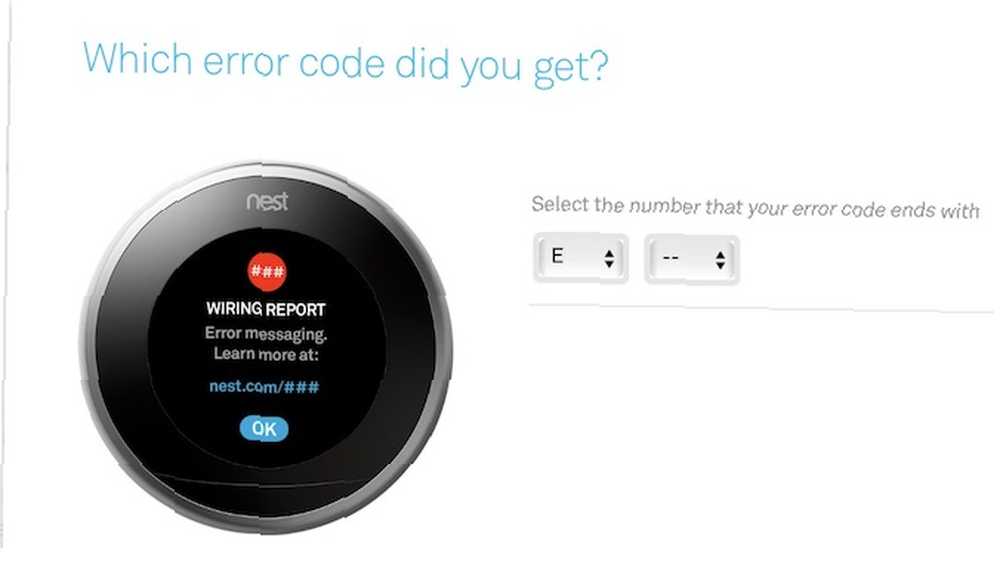
Puedes encontrar una lista actualizada del código de error en el sitio web de soporte de Nest. Haga clic en el código de error que muestra su termostato para ver las instrucciones específicas para su problema.
Problemas ocasionales del sistema
Al igual que todos los productos para el hogar inteligente, Nest es susceptible a fallas ocasionales. Siempre que hay un problema en todo el sistema, Nest es muy bueno en enviando un correo electrónico explicando el problema y como resolverlo.
En caso de duda
Nest ofrece documentos de soporte en el sitio web de la compañía. Estos informes a menudo se actualizan y a menudo incluyen pasos para solucionar problemas. También encontrarás videos instructivos. Póngase en contacto con Nest a través de chat, teléfono o Twitter si tiene más inquietudes.
Ve a por ello
Millones de usuarios actualmente disfrutan del Nest Learning Thermostat. Después de la instalación y configuración, usted también puede esperar reducir los costos de energía y el uso.
¿Cuál es tu característica favorita del termostato Nest? Háganos saber si ha tenido algún problema para que su Nest funcione, e intentaremos ayudarlo.!











